有时候win7系统电脑无缘无故的出现颠倒现象,而且html' target='_blank'>电脑屏幕还是颠倒90度,整个屏幕发生的翻转,根本没办法正常操作,怎么回事呢?这是由于无意间按到电脑中的组合按键,从而导致电脑显示器中的屏幕出现颠倒90度现象。那么Win7系统电脑屏幕颠倒该如何还原呢?遇到屏幕颠倒问题,大家不必太担心,小编以雨林木风win7旗舰版为例,向大家讲解具体的还原方法。

操作步骤:
方法一、首先尝试:按ctrl+alt+方向箭头或者fn+ctrl+alt+方向箭头调整;不行往下看。
方法二:
1、在桌面空白处点击右键,选择屏幕分辨率;
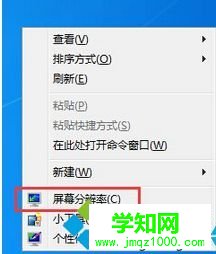
2、到达更改分辨率界面后,我们可以看到在“方向”选项处,有“横向”、“纵向”、“横向翻转”、“纵向翻转”,四个选项;
3、横向为我们屏幕显示的默认模式,具体效果大家可以试试,选择后应用就可以了,如果感觉不对的话可以按R键还原;
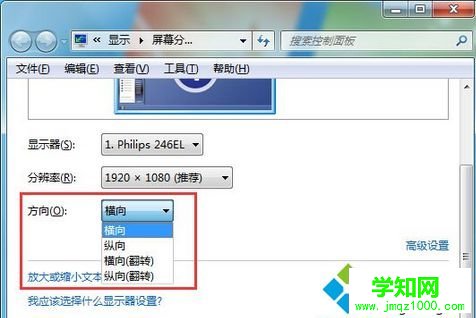
方法三:如果大家有安装完整显卡驱动的话,那么在右键点击桌面后出来的菜单中也有旋转屏幕的选项。
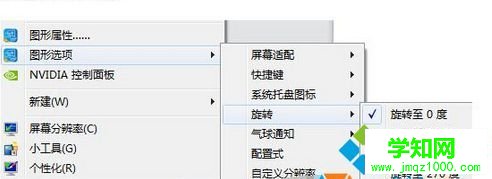
上述就是Win7系统电脑屏幕颠倒90度的解决方法,通过教程设置之后,轻松解决屏幕颠倒的问题,是不是简单很多呢,希望此方法对大家有所作用。
郑重声明:本文版权归原作者所有,转载文章仅为传播更多信息之目的,如作者信息标记有误,请第一时间联系我们修改或删除,多谢。
新闻热点
疑难解答